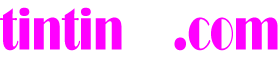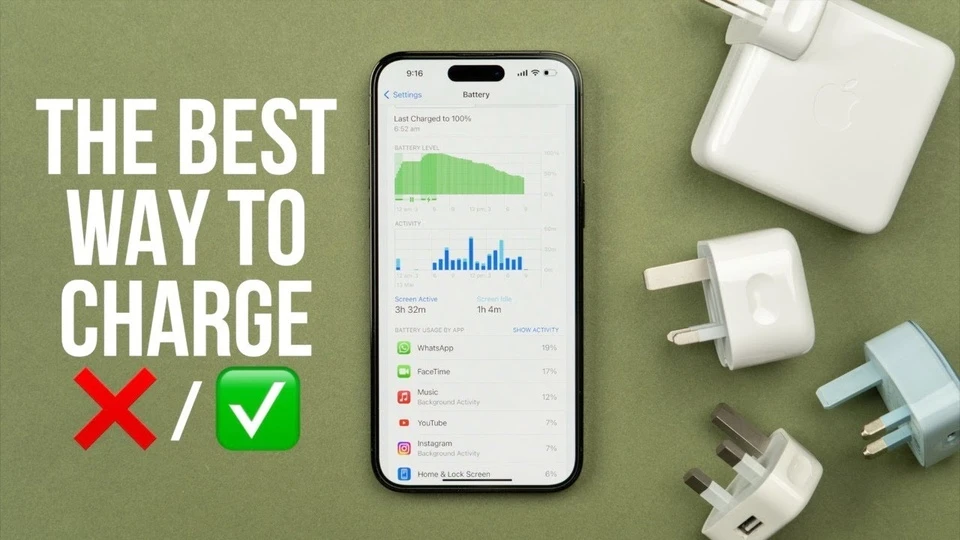 Sạt nhanh có gây hại cho Pin không? đây là câu trả lời
Sạt nhanh có gây hại cho Pin không? đây là câu trả lời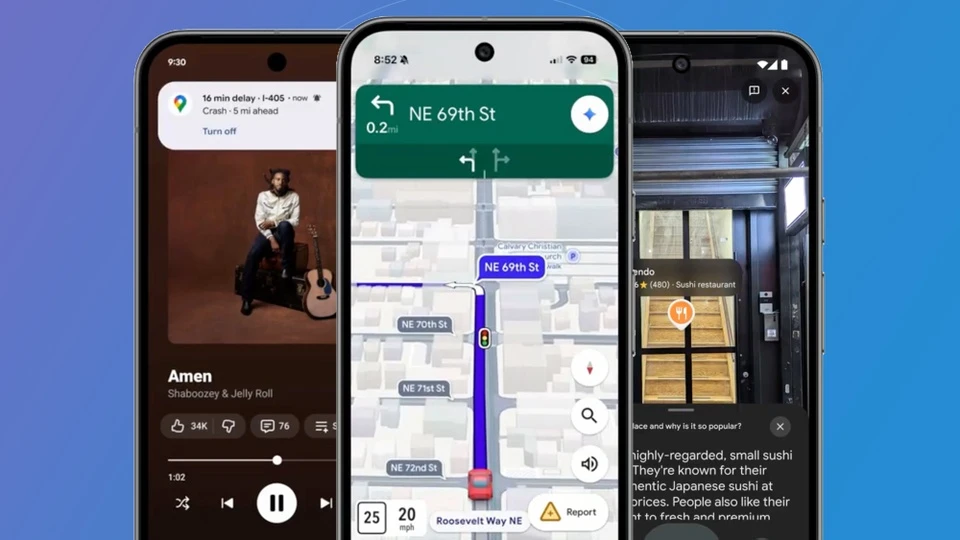 Google Maps sắp tới sẽ thay đổi mãi mãi
Google Maps sắp tới sẽ thay đổi mãi mãi Ảnh thực tế smartphone gập ba của Samsung
Ảnh thực tế smartphone gập ba của Samsung 2 ngày 1 đêm lại xin lỗi
2 ngày 1 đêm lại xin lỗi Samsung trở lại vị trí dẫn đầu
Samsung trở lại vị trí dẫn đầu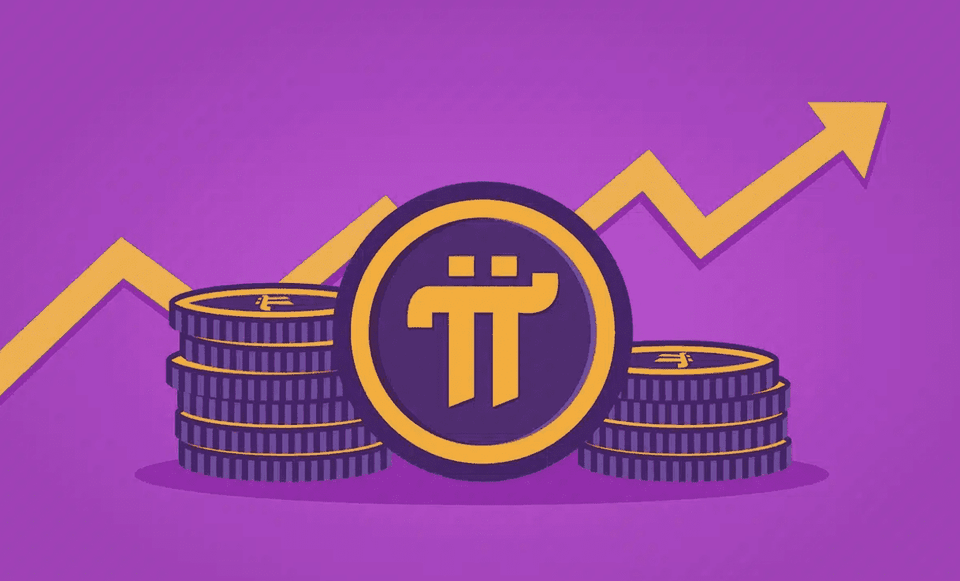 Đồng Pi tăng giá
Đồng Pi tăng giá Chủ chuỗi WinMart+ tính mở 1.500 cửa hàng mới năm 2026
Chủ chuỗi WinMart+ tính mở 1.500 cửa hàng mới năm 2026 Giá vàng thế giới tăng trở lại
Giá vàng thế giới tăng trở lại Cách Xabi Alonso tháo tung Barcelona
Cách Xabi Alonso tháo tung Barcelona Chuyện gì đang xảy ra ở show có Ngô Kiến Huy
Chuyện gì đang xảy ra ở show có Ngô Kiến Huy
Mẹo Vuốt Sang Trái Xóa Gmail Nhanh Trên iPhone Dọn Email Siêu Tốc

Hộp thư Gmail đầy email rác? Tham khảo ngay mẹo vuốt sang trái xóa Gmail nhanh trên iPhone, giúp bạn dọn dẹp email gọn gàng chỉ trong vài giây.
Hộp thư Gmail trên điện thoại iPhone thường xuyên đầy ắp email quảng cáo, tin khuyến mãi hay thư rác khiến bạn cảm thấy phiền phức? Thay vì phải mở từng email rồi chọn “Xóa”, bạn hoàn toàn có thể vuốt sang trái để xóa Gmail trên iPhone cực kỳ nhanh chóng.
Dưới đây là hướng dẫn chi tiết giúp bạn kích hoạt tính năng này và mẹo dọn hộp thư Gmail hiệu quả ngay trên thiết bị iOS của mình.
Vì Sao Nên Sử Dụng Mẹo Vuốt Sang Trái Để Xóa Gmail Trên iPhone?
- Tiết kiệm thời gian: Chỉ với một cú vuốt nhẹ, bạn có thể loại bỏ hàng loạt email không cần thiết.
- Giao diện trực quan: Vuốt sang trái, chạm vào “Xóa” là xong, không cần thêm bước rườm rà.
- Dọn dẹp hộp thư dễ dàng: Hộp thư luôn gọn gàng, giúp bạn dễ tìm email quan trọng hơn.
Cách Bật Vuốt Sang Trái Để Xóa Email Trong Gmail Trên iPhone
Mặc định, khi bạn vuốt sang trái trong ứng dụng Gmail trên iPhone, sẽ xuất hiện một số tùy chọn như “Lưu trữ”, “Đánh dấu đã đọc” hoặc “Chuyển tiếp”. Tuy nhiên, bạn hoàn toàn có thể tùy chỉnh thao tác vuốt sang trái thành “Xóa” theo các bước sau:
Bước 1: Mở ứng dụng Gmail =>3 Gạch =>Cài đặc

Bước 2: Nhấn vào Tùy chọn hộp thư đến =>Thao tác vuốt như trên

Bước 3: Chọn Vuốt sang trái =>thùng rác

Bước 4: Hoàn tất
Từ bây giờ, mỗi khi bạn vuốt sang trái một email bất kỳ → nút “Xóa” sẽ hiện ra. Chạm một cái là email đó sẽ biến mất khỏi hộp thư.
Mẹo Xóa Nhiều Email Cùng Lúc Trong Gmail Trên iPhone
- Nếu bạn muốn xóa hàng loạt email cùng lúc, ngoài cách vuốt từng email, có thể sử dụng thêm chức năng chọn nhiều thư:
- Nhấn và giữ vào một email bất kỳ → xuất hiện dấu tích chọn.
- Tiếp tục nhấn vào các email khác để chọn nhiều thư cùng lúc.
- Nhấn biểu tượng thùng rác để xóa toàn bộ những email đã chọn.
Lưu ý: Email bị xóa sẽ chuyển vào Thùng rác → sau 30 ngày sẽ tự động bị xóa vĩnh viễn, hoặc bạn có thể vào Thùng rác để xóa ngay lập tức.
Một Số Lưu Ý Khi Xóa Gmail Trên iPhone
- Không xóa nhầm email quan trọng: Nếu lỡ tay xóa nhầm, bạn có thể vào Thùng rác → Khôi phục trong vòng 30 ngày.
- Kiểm tra thư mục Spam: Thường những email quảng cáo không mong muốn sẽ tự động được đưa vào Spam, bạn có thể dọn sạch thư mục này định kỳ.
- Bật thông báo cho email quan trọng: Để không bỏ lỡ thư quan trọng, hãy bật thông báo cho Gmail hoặc sử dụng bộ lọc phân loại thư.
Cách Dọn Dẹp Gmail Nhanh Gọn Và Thông Minh
Ngoài mẹo vuốt sang trái, bạn cũng có thể áp dụng một số mẹo dọn Gmail tự động và hiệu quả:
- Sử dụng bộ lọc và nhãn: Lọc những email từ người gửi không mong muốn → tự động chuyển vào Spam hoặc Xóa.
- Hủy đăng ký email quảng cáo: Nhiều email có nút “Hủy đăng ký” ở cuối thư, hãy tận dụng.
- Xóa các file đính kèm cũ: Những email có tệp đính kèm dung lượng lớn thường chiếm nhiều bộ nhớ → bạn có thể tìm và xóa để giải phóng dung lượng.
Kết Luận Vuốt sang trái để xóa Gmail trên iPhone là mẹo nhỏ nhưng cực kỳ hữu ích, giúp bạn tiết kiệm thời gian và quản lý hộp thư Gmail hiệu quả hơn. Thay vì để hộp thư đầy ắp những email không cần thiết, hãy áp dụng ngay cách này để dọn dẹp email nhanh chóng, giữ hộp thư luôn gọn gàng, sạch đẹp.